Иногда для регистрации на каком-либо портале требуется загрузить файл сертификата в формате *.cer
Но где найти этот файл мало кто знает.
Ваш сертификат находится в контейнере КриптоПро, который записан на USB-токен, флешку или в реестр.
Чтобы его оттуда извлечь необходимо провести ряд несложных действий!
Данная инструкция отвечает на следующие вопросы:
- где найти сертификат эцп на компьютере
- где хранятся сертификаты криптопро на компьютере
- как сохранить сертификат эцп на компьютер криптопро
- как сохранить сертификат эцп на компьютер в формате cer
- как сохранить сертификат эцп на компьютер из реестра
- как отправить сертификат эцп по электронной почте
- как сохранить сертификат с рутокена на компьютер
- как сохранить открытый ключ эцп
- как сохранить открытый сертификат ключа
- как выгрузить сертификат эцп на рабочий стол
- как выгрузить сертификат из криптопро
- как выгрузить сертификат в формате cer
- как выгрузить сертификат с рутокена на компьютер
- как выгрузить сертификат эцп
- не найден действительный сертификат организации росстат
- как найти сертификат для росстата
КриптоПро CSP 5.0: Экспорт сертификата через Инструменты КриптоПро (cptools)
Запустите программу: ПУСК > КРИПТО-ПРО > Инструменты КриптоПро
или воспользуйтесь поиском через сочетание клавиш «Win + S» и введите «cptools» или «Инструменты КриптоПро»
Запустите программу: Finder > Программы > Инструменты КриптоПро
или воспользуйтесь поиском через сочетание клавиш «Command ⌘ — пробел» и введите «cptools» или «Инструменты КриптоПро»
1. Выберите вкладку «Сертификаты»
2. Выберите нужный сертификат
3. Нажмите кнопку «Экспортировать сертификаты»
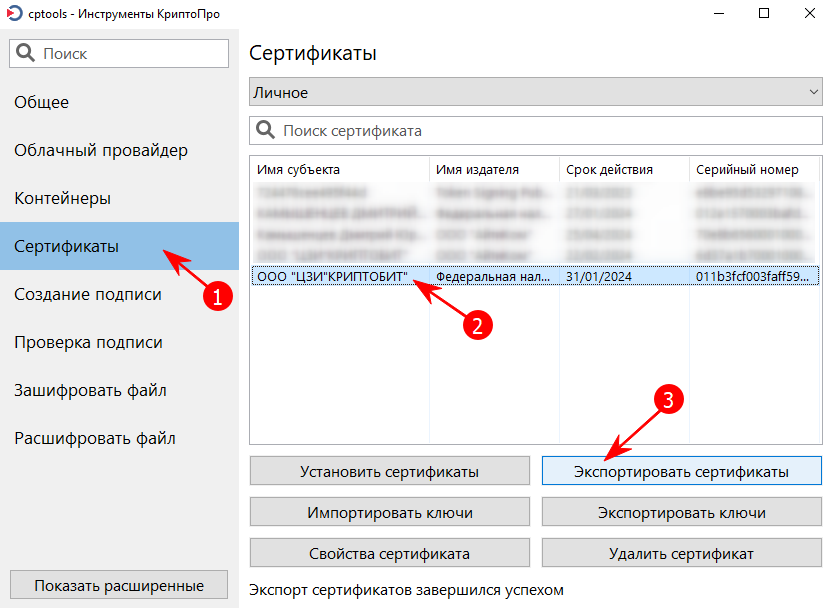
4. Выберите папку и задайте любое имя файла
5. Рекомендуется выбрать формат *.cer, как наиболее распространённый
6. Нажмите «Сохранить»
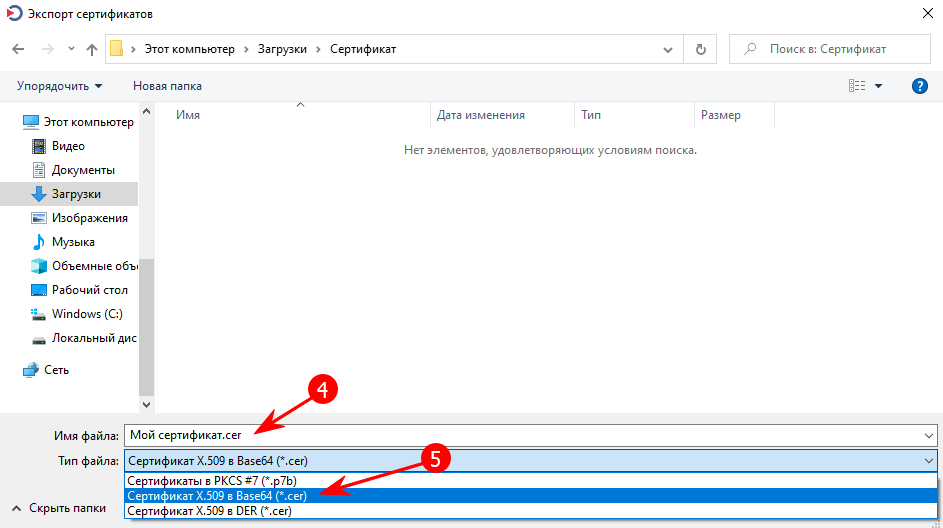
В указанной папке будет сохранён файл сертификата с открытым ключом (открытая часть).
Этот файл можно безопасно передавать третьим лицам.
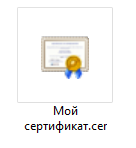
КриптоПро CSP 4.0/5.0: Экспорт сертификата из контейнера с помощью КриптоПро CSP
Далее инструкция на примере КриптоПро 4.0 для Windows.
1. Запустить программу КриптоПро CSP
Найти её можно в меню «Пуск» или в Панели управления
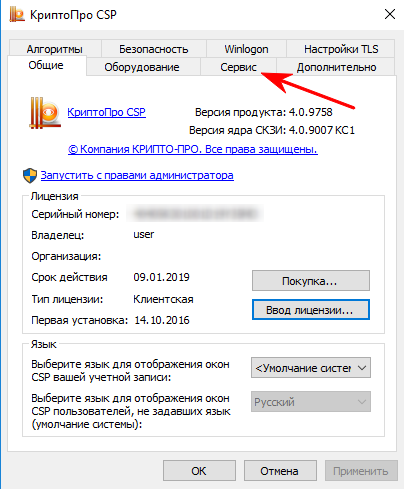
2. Во вкладке «Сервис» нажать «Посмотреть сертификаты в контейнере…»
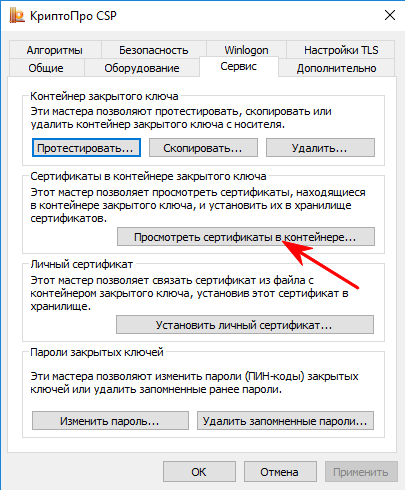
3. С помощью кнопки «Обзор» выбрать нужный контейнер
Если в списке вы не видите свой контейнер, убедитесь что носитель с ЭЦП подключен к компьютеру и драйвер на USB-токен установлен.
На Рутокене должен гореть светодиод. Если он не горит, значит драйвер не установлен. Скачать его можно со страницы по настройке рабочего места
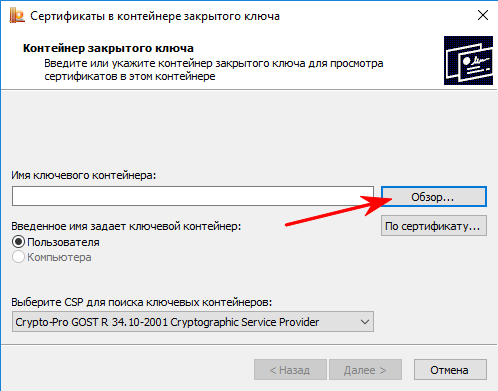

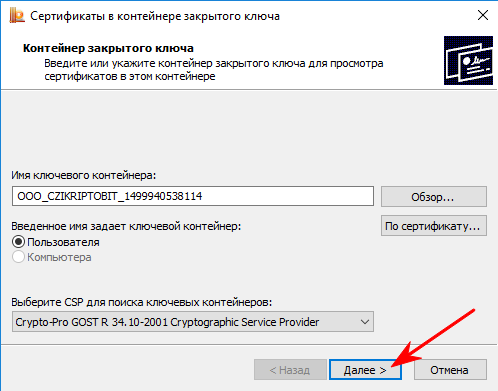
4. После выбора контейнера откроются данные из сертификата электронной подписи.
Убедитесь что это именно тот сертификат, который вам нужен!
Затем нажимаем «Свойства», откроется сертификат ЭЦП
Остаётся только сохранить этот сертификат на компьютер. Нажимаем «Состав» и «Копировать в файл…»

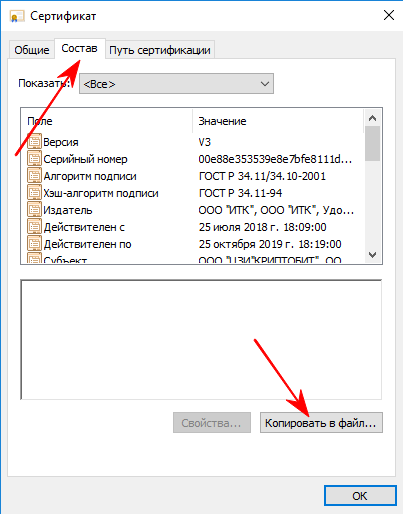
5. Открывается «Мастер экспорта сертификатов»
Ни в коем случае не экспортировать закрытый ключ, иначе тот кому вы отправите ваш сертификат сможет использовать вашу ЭЦП по своему усмотрению!
Выберите формат экспортируемого файла в соответствии с требованиями портала. В большинстве подойдут настройки по умолчанию, т.е. «Файлы X.509 (.CER) в кодировке DER»
Далее укажите путь и имя сохраняемого сертификата
Нажмите «Готово» и ваш сертификат сохранится в указанном каталоге!
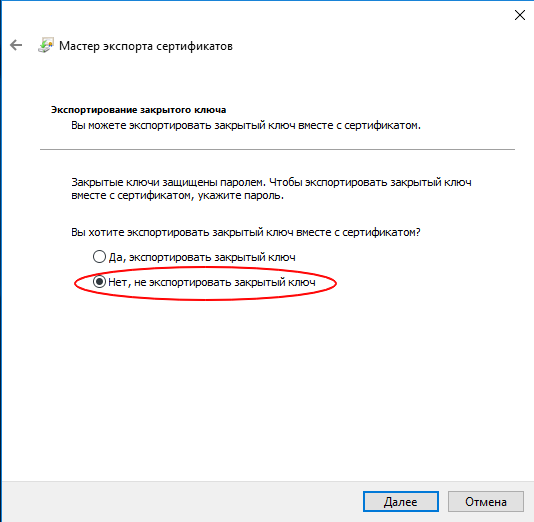
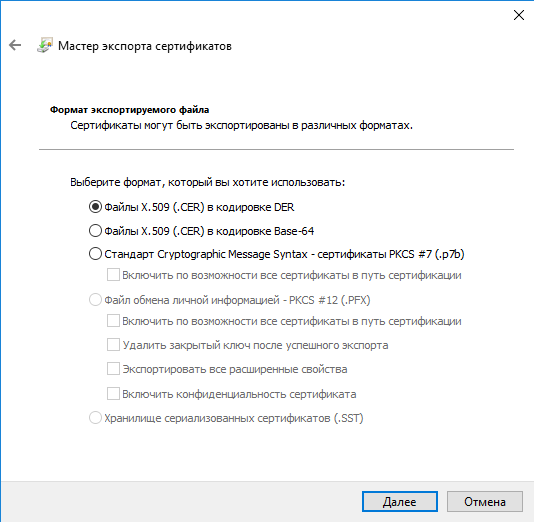
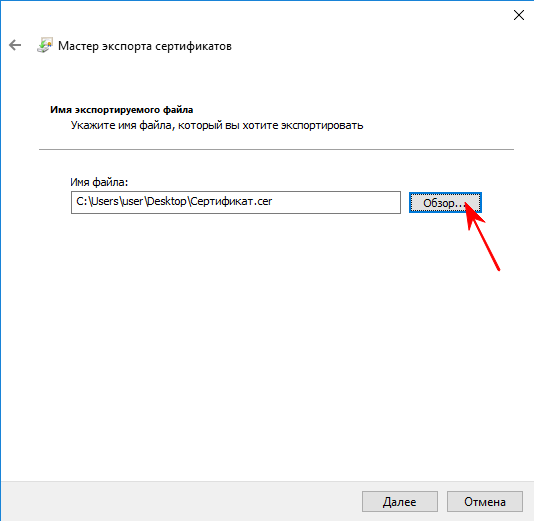
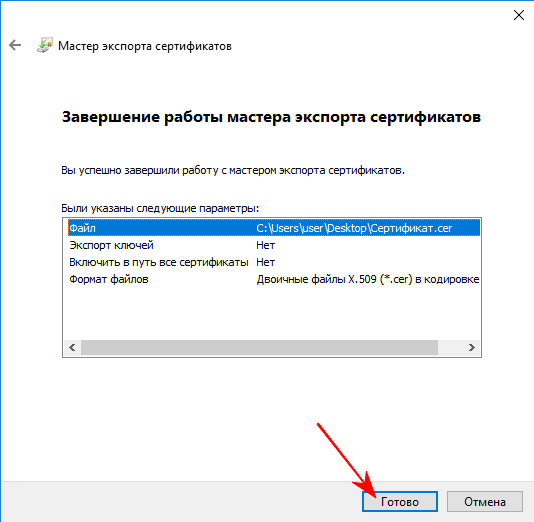
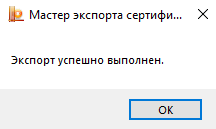
Полученный таким образом файл сертификата (.cer) можно без опасения передавать третьим лицам, т.к. он содержит только открытые сведения (открытый ключ).
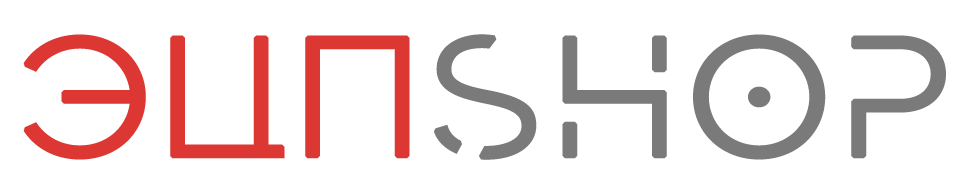
32 ответа
Спасибо большое, очень помогли
А под Линуксом как выгрузить?
есть cptools, есть контейнер с ключами, КриптоПро CSP 5.0.13 версии
а как получить сертификат из контейнера?
cptools (Инструменты КриптоПро) — универсальный кроссплатформенный инструмент.
Работа с Линукс аналогична работе в macOS.
фух, получилось ) только у вас все доходчиво расписано! Благодарю…
Спасибо за отзыв )
загрузила сертификат. дальше что делать то? окно закрываешь — пишет, что сертификат не сохранен. выходишь — сертификат не сохранен. Как сертификат то сохранить? столько времени на это надл
Как же вы его загрузили, если он не сохранён?
Об этом вся инструкция
Обычно не более минуты
Большое спасибо!!!
Получилось, наконец, отправить отчёт.
Здравствуйте!
Не могу добавить сертификат. Через пуск вижу сертификат, а в кабинете при добавлении не могу его найти. Подскажите, пожалуйста, где искать сертификат, какой путь?
Здравствуйте
Путь вы сами указываете при сохранении сертификата.
Если вы его корректно сохранили и видите его через Пуск, то нажмите на сертификат правой кнопкой мыши и выберите что-то наподобие «открыть папку содержащую файл»
Если не получится, позовите более опытного коллегу )
Или воспользуйтесь нашей техподдержкой, но это не бесплатно
Спасибо ВАМ . получилось наконец то загрузить подпись в росстат
Вам спасибо за отзыв! )
Спасибо!!!!
Боже , я чуть компьютер не выкинула из окна с этой подписью для Росстата
Понимаем )))
Спасибо за вашу инструкцию!!! Самая понятная!!! Я часа 3 билась не могла понять, что с ЭП, почему не могу подписать отчет в росстат. А все было просто оказывается. Огромная благодарность!!!!
Спасибо за отзыв )
Спасибо огромное все получилось
👍
Здравствуйте! Пыталась скачать файл сертификата .cer, прошла по инструкции до Мастера экспорта сертификатов, при выборе файла и места куда экспортировать, выдается вообще другие папки, папка сертификат.cer не находится почему то. В тупике теперь, какой файл выбирать и место загрузки. ((
Здравствуйте!
При выборе Вы сами выбираете куда сохранить файл, поэтому там отображаются Ваши папки.
«сертификат.cer» — это не папка, это имя файла. Имя дано для примера, Вы можете задать любое имя.
Вы всё перепутали, Вы не ищете и выбираете файл, а сами задаёте имя и местоположение файла!
Спасибо, уже сообразила, что самой файл назвать надо.
Здравствуйте, в программе крипто про мастер проверки контейнера пишет что сертификат в контейнере отсутствует,где его взять,6 часов мучаюсь
Здравствуйте.
Судя по всему не у нас получали сертификат.
Сертификат, в редких случаях, может существовать и отдельно от контейнера. Обратитесь в Ваш УЦ, чтобы получить его в виде файла.
При желании его можно установить в контейнер: КриптоПро CSP -> Сервис -> Установить личный сертификат…
Час промучилась, искав файл с .cer для загрузки сертификата в лк Росстата. Только эта инструкция помогла. Спасибо.
Спасибо, только по этой инструкции удалось найти где спрятан сертификат и установить его.
Очень много нужно сделать действий!!! Я мозг сломала дружить все со всем, чтобы это заработало.
Спасибо! Есть способы где меньше действий, но зато этот самый надёжный, т.к. выгрузка напрямую из контейнера с ключами!
Не могу найти на компьютере сертификат, чтобы заргеитсрирвоать его на сайте фнс и сдать отчетность
Отклонила декларацию налоговая, думаю, потому что ключ менялся у меня
Сертификат лучше искать не на компьютере, а в контейнере с ключами электронной подписи (по данной инструкции), так вы точно будете знать что зарегистрировали именно актуальный сертификат.
Спасибо, большое. Месяц мучилась, не могла скопировать ключ для регистрации в налоговой
Как сделать аналогичную операцию на MacOS
Первый способ (через инструменты КриптоПро) подойдёт для macOS. У вас должна быть установлена КриптоПро CSP не ниже 5 версии